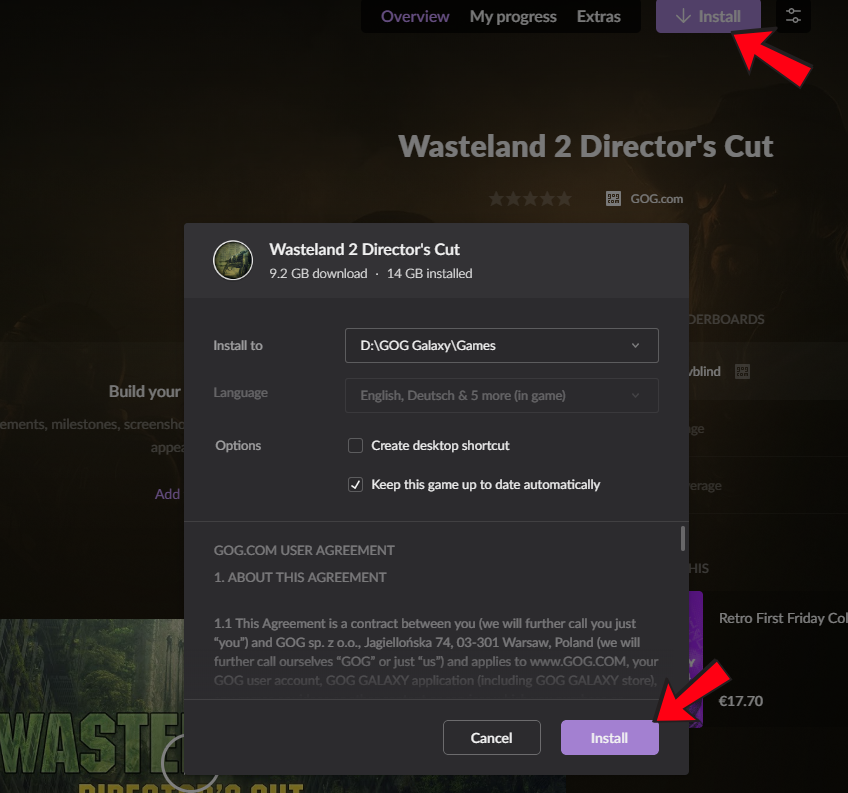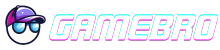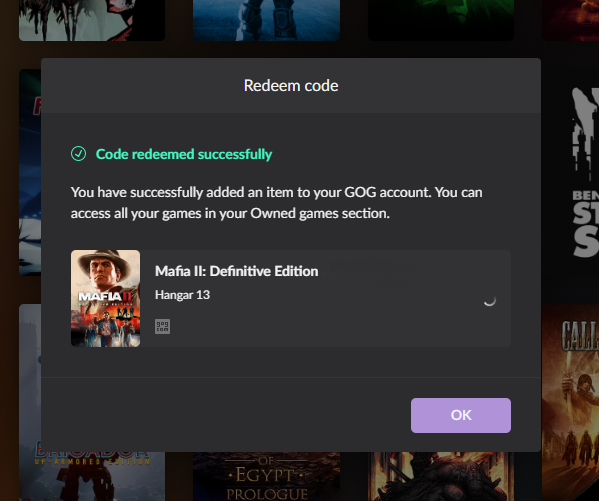GOG részletes útmutató
Könyvjelzők (ugrás a kiválasztott részhez)
- GOG kulcs beváltása
- GOG fiók regisztrációja
- GOG Galaxy kliens letöltése és telepítése
- GOG játékok letöltése és telepítése
Bemutató: Mi az a GOG, GOG.com, GOG Galaxy?
A GOG.com szabadon letölthető formában (DRM, azaz másolásvédelem nélkül) kínálja a játékokat a honlapjukról: legyen az akár beváltott kulcs, akár a saját áruházukban történt vásárlás. Saját kliens programmal is rendelkeznek, de ennek a használata nem szükséges. A legjobb, hogy a régi játékok, amik a kínálatukban elérhetők, fel vannak frissítve úgy, hogy új gépen és rendszereken is megfelelően fussanak: működnek Windows 7-10-11 rendszeren, és általában nagy felbontású kijelzőn is élvezhető grafikával.
A GOG Galaxy a kiadó saját kliense, a Steamhez hasonló felülettel és funkciókkal: teljesítményjelvények, játékidő számláló, barátlista, automatikus frissítés, felhőalapú mentés, stb.
GOG játékkulcs beváltása
GOG játék beváltás böngészőben a GOG.com oldalon
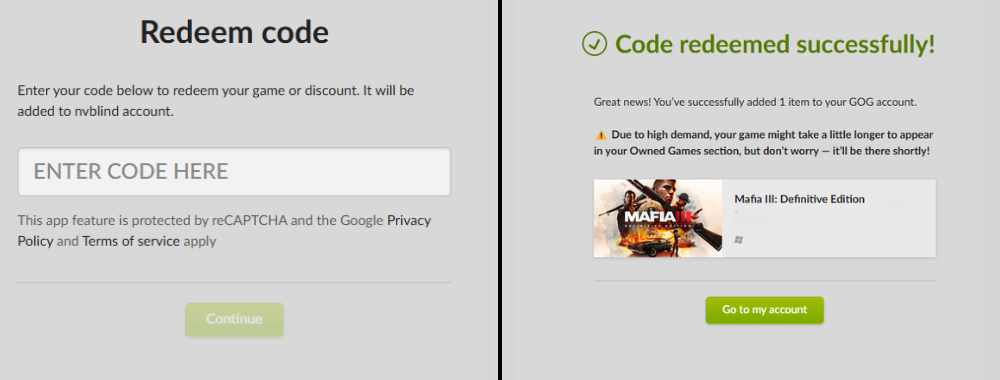
- Kattints a linkre: https://www.gog.com/en/redeem
- Másold, vagy pötyögd be az e-mailben kapott játék kódját, és kattints a Continue gombra
- A játék sikeresen felkerült a GOG fiókodra, és elérheted a Games oldalon.
GOG játék beváltás a GOG Galaxy kliensben
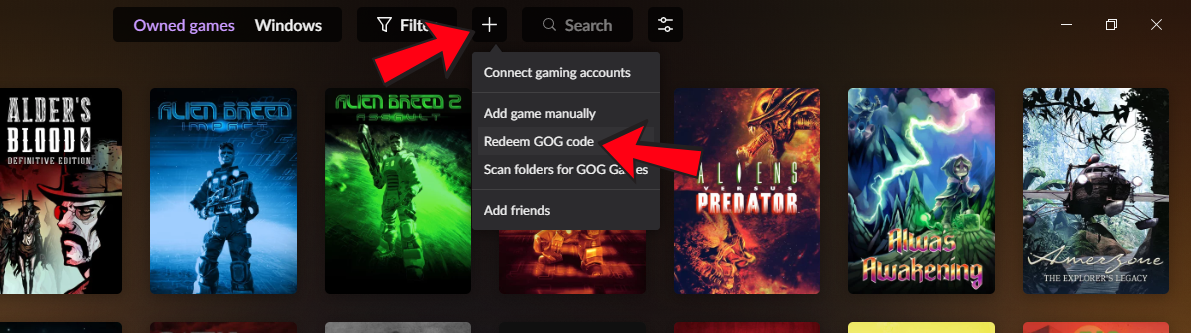
- Lépj be a GOG fiókodba, és kattints a középen felül elhelyezkedő + gombra
- A legördülő menüből válaszd a Redeem GOG code opciót
- Írd be, vagy másold be az e-mailben kapott játék aktiváló kulcsát, majd kattints a Continue gombra
- A játék sikeresen beváltásra került, és mostantól mindig elérheted az Owned games oldalon.
GOG fiók regisztráció
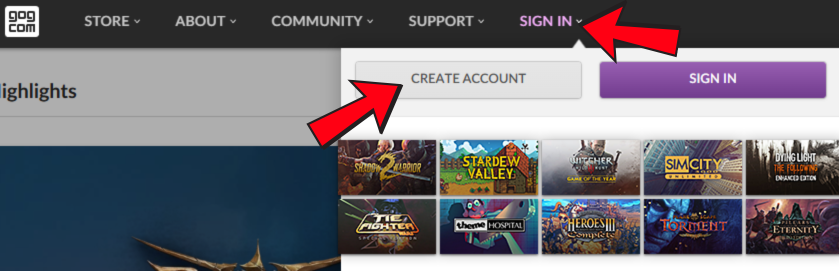
- Kattints a linkre: https://www.gog.com/en/
- Az oldal tetején kattints a "SIGN IN" gombra, majd a felugró ablakon a "CREATE ACCOUNT"-ra
- Adj meg egy felhasználónevet, email, jelszót, pipáld be a felső jelölőt és kattints a "SIGN UP" zöld gombra.
- Ellenőrizd az email fiókodat, ahol egy megerősítő emailt fogsz kapni. Kattints a benne található linkre a fiók aktiválásához.
- Kész is vagy, most már bejelentkezhetsz a GOG fiókodba.
GOG Galaxy kliens letöltése és telepítése
- Kattints a linkre: https://www.gog.com/galaxy
- Válaszd az oldal közepén található "Download GOG Galaxy 2.0" gombot
- Nyisd meg a letöltött fájlt (GOG_Galaxy_2.0.exe)
- Vidd végig a telepítési folyamatot, válaszd ki a telepítés helyét (alapértelmezett:
C:\Program Files (x86)\GOG Galaxy) - Jelentkezz be a korábban létrehozott felhasználónév és jelszó párossal.
GOG Játékok letöltése és telepítése
GOG játék letöltése böngészőből GOG.com oldaláról
- Menj a játékaid listájához (profilod -> Games), vagy a linkre kattintva: https://www.gog.com/en/account
- Kattints a kiválasztott játék képére
- NEM a kiemelt kék, hanem az alatta lévő "DOWNLOAD OFFLINE BACKUP GAME INSTALLERS" gombra kattints. Itt lehet letölteni a telepítő fájlokat a gépeden tetszőleges helyre és utána a Setup fájllal indítani a telepítést. Az egyszerű telepítést követően a megszokott módon indítható adott játék.
Megjegyzés: Ezzel a módszerrel csak a telepítő fájlokat töltöd le: fontos, hogy ha több fájl van, akkor mindegyiket le kell tölteni ami a vonal alatt található. A játék telepítőjét lementheted tetszőleges helyre (felhő, google drive, stb.), akár lemezre is kiírhatod.
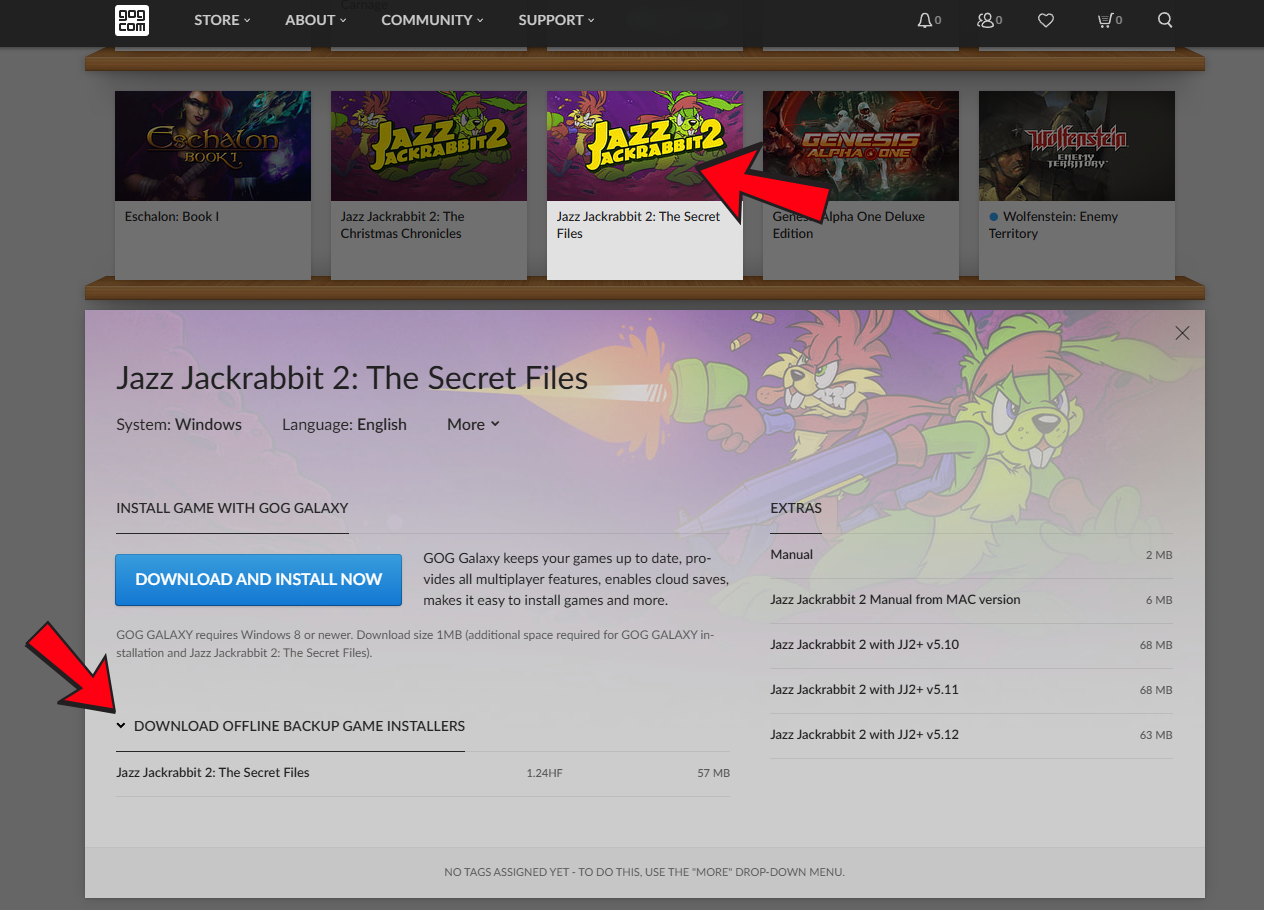
GOG játék letöltése és indítása a GOG Galaxy kliensben
- A megszerzett játékaid a bal oldali Owned games menüből érhetőek el.
- Kattints a kiválasztott játék képére.
- Kattints az Install gombra a képernyő felső részén, majd a felugró ablakban válaszd ki a telepítés helyét és kattints ismét az Install gombra.
- A letöltött játékaid az Installed menüben találhatók meg. Indításhoz kattints a játék képére, majd felül a Play gombra.